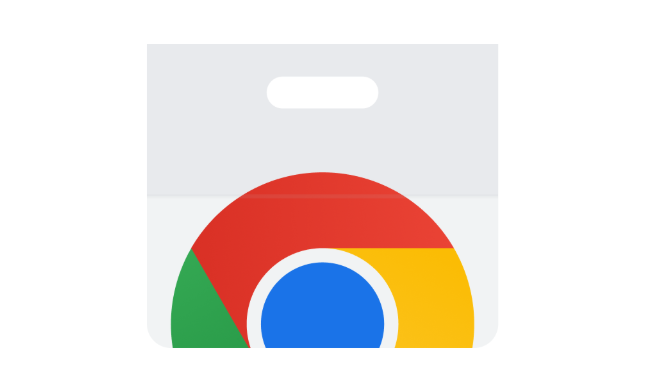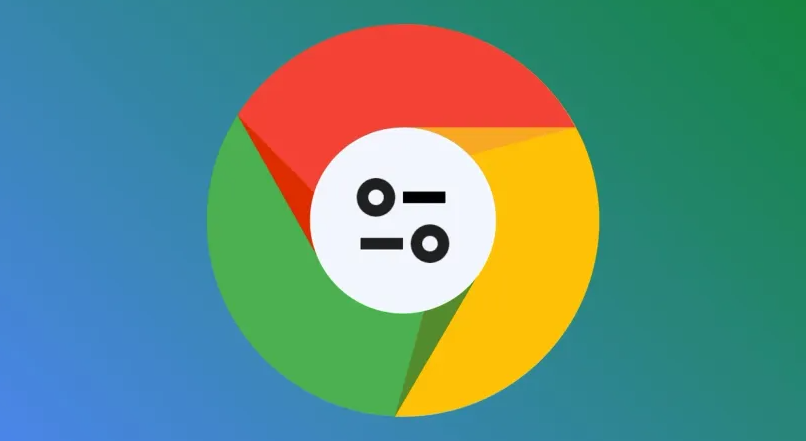Chrome浏览器下载任务频繁失败的原因及解决方法
时间:2025-08-05
来源:Chrome官网
详情介绍
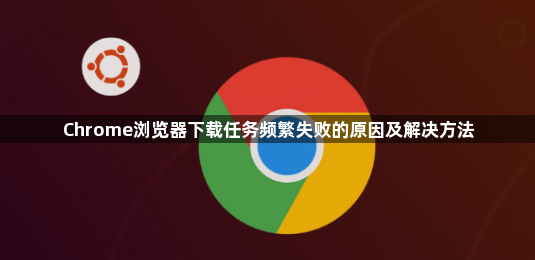
检查网络连接状态。进入系统托盘查看当前联网图标是否正常显示,尝试打开其他网页验证能否顺利加载。若遇到断线情况,可重启路由器设备或切换至移动数据网络重新发起下载请求,观察是否恢复稳定传输。
调整带宽分配策略。打开Windows控制面板中的网络管理界面,查看是否有大型应用占用过多带宽资源。关闭正在运行的视频流媒体、云同步等高消耗程序,确保为浏览器预留足够的数据传输通道。
验证下载链接有效性。仔细核对地址栏中的URL是否存在拼写错误或多余符号,复制链接到新标签页直接访问测试。如遇网页嵌入的下载按钮失效,可右键选择“另存为”方式手动获取文件。
确认存储空间余量。打开此电脑查看目标磁盘剩余容量,特别是默认下载文件夹所在分区。删除过时安装包、临时文件等无用数据腾出空间,保证有足够余地存放新下载的内容。
临时关闭安全防护软件。进入防火墙和杀毒软件设置界面,将Chrome浏览器添加到白名单列表。某些安全策略可能误判下载行为为潜在威胁,暂时禁用实时监控功能后重试下载操作。
修正系统时间设置。点击桌面右下角时钟进入日期与时间选项,启用自动校时功能确保与互联网标准时间同步。错误的时区设置可能导致SSL证书验证失败进而中断下载流程。
清除浏览器历史记录。在设置菜单找到隐私与安全板块,选择清除缓存图片、Cookie及其他网站数据。过期的登录凭证有时会干扰新的下载进程,刷新后重新访问下载页面尝试启动任务。
排查扩展程序冲突。访问chrome://extensions/页面逐一禁用已安装的插件,每禁用一个便测试一次下载功能。发现导致问题的扩展后可选择永久移除或更新至兼容版本。
更改默认保存路径。进入chrome://settings/配置页面,将下载目标从系统盘改为其他分区并使用英文命名文件夹。右键点击新创建的下载目录,在属性窗口的安全标签页赋予当前用户完全控制权限。
重启浏览器进程。完全退出所有Chrome窗口后重新启动应用程序,这能重置内部状态机解决卡顿问题。对于持续显示中断的任务,等待几分钟后再次点击重试按钮建立新连接。
通过逐步执行这些操作步骤,用户能够有效排查和解决Chrome浏览器下载任务频繁失败的问题。重点在于系统化检查网络环境、验证链接有效性、优化存储配置以及处理软件冲突,从而恢复正常的下载功能。
继续阅读